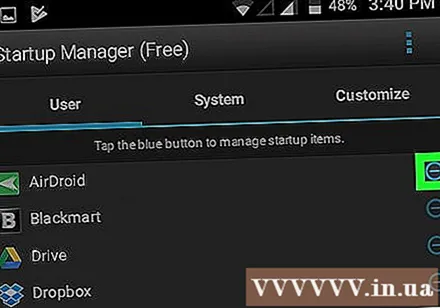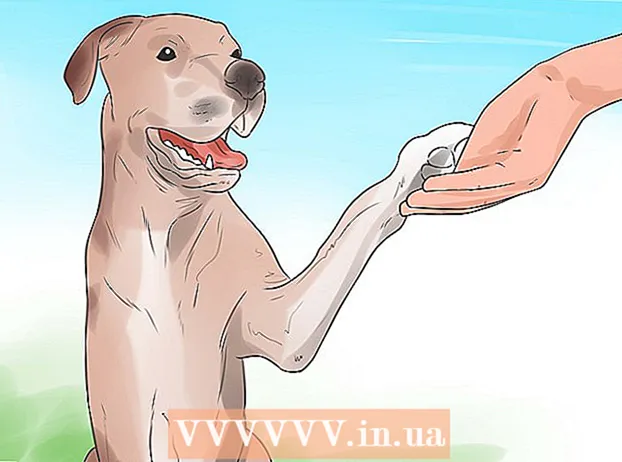நூலாசிரியர்:
Lewis Jackson
உருவாக்கிய தேதி:
6 மே 2021
புதுப்பிப்பு தேதி:
25 ஜூன் 2024

உள்ளடக்கம்
உங்கள் Android தொலைபேசி அல்லது டேப்லெட்டில் பயன்பாடுகள் இயங்குவதை எவ்வாறு தடுப்பது என்பதை இந்த கட்டுரை உங்களுக்கு வழிகாட்டும்.
படிகள்
3 இன் முறை 1: டெவலப்பர் விருப்பங்களைப் பயன்படுத்தவும்
பொதுவாக பயன்பாட்டு டிராயரில் காணப்படுகிறது.
பொதுவாக பயன்பாட்டு டிராயரில் காணப்படுகிறது.
- நீங்கள் மார்ஷ்மெல்லோ அல்லது அதற்கு மேற்பட்டவற்றைப் பயன்படுத்துகிறீர்கள் என்றால், பேட்டரி தேர்வுமுறை இல்லாததால் தானாக இயங்கும் பயன்பாடுகள் உங்களிடம் இருக்கலாம். இந்த முறை பின்னணி ஆட்டோஸ்டார்ட் செயல்முறையை முடக்க பயன்பாடுகளை மேம்படுத்துகிறது
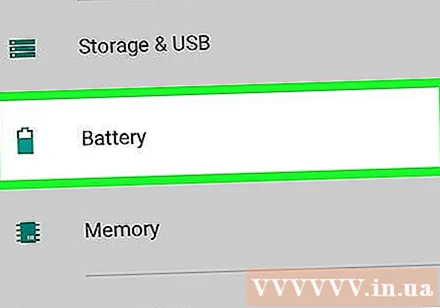
கீழே உருட்டி தட்டவும் பேட்டரி (மின்கலம்). இது "சாதனம்" பிரிவில் இருக்கும்.
கிளிக் செய்க ⁝. ஒரு மெனு காண்பிக்கப்படும்.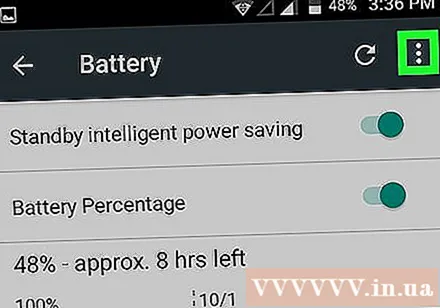
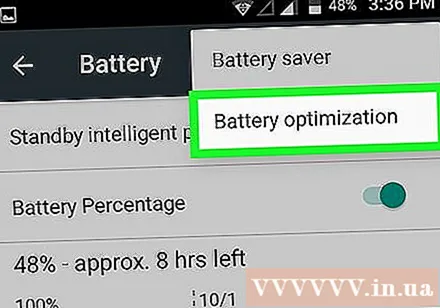
அச்சகம் பேட்டரி தேர்வுமுறை (பேட்டரி உகப்பாக்கம்). இந்த பட்டியலில் ஏதேனும் பயன்பாடுகள் தோன்றினால், அவை பின்னணியில் சொந்தமாக இயங்கலாம் மற்றும் உங்கள் பேட்டரி சக்தியை வீணடிக்கலாம்.- நீங்கள் தேடும் பயன்பாட்டை நீங்கள் காணவில்லையெனில், வேறு முறையை முயற்சிக்கவும்.
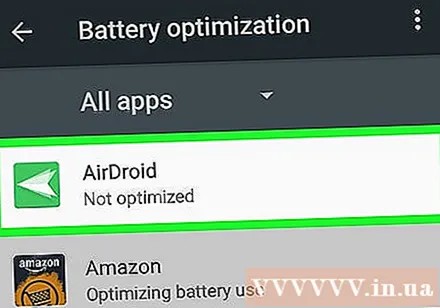
நீங்கள் நிறுத்த விரும்பும் பின்னணி பயன்பாட்டைத் தட்டவும். பாப்-அப் மெனு தோன்றும்.
"மேம்படுத்து" என்பதைத் தேர்ந்தெடுத்து கிளிக் செய்க நிறைவு (முடிந்தது). இந்த பயன்பாடு இனி அதன் பின்னணியில் இயங்காது. விளம்பரம்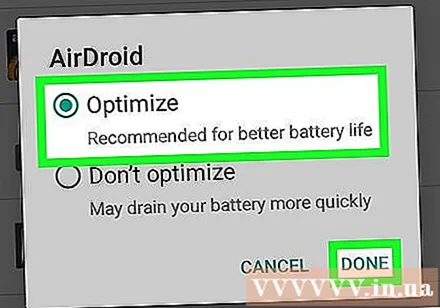
3 இன் முறை 3: தொடக்க மேலாளரைப் பயன்படுத்துதல் (வேரூன்றிய சாதனங்களுக்கு - கணினியைக் கட்டுப்படுத்தவும்)
தேடல் தொடக்க மேலாளர் இலவசம் ப்ளே ஸ்டோரில். இது ஆங்கில பதிப்பு. பயன்பாடு இலவசம் மற்றும் நீங்கள் வேரூன்றிய Android சாதனத்தை துவக்கும்போது தொடக்க பயன்பாடுகளை மேம்படுத்த அனுமதிக்கிறது.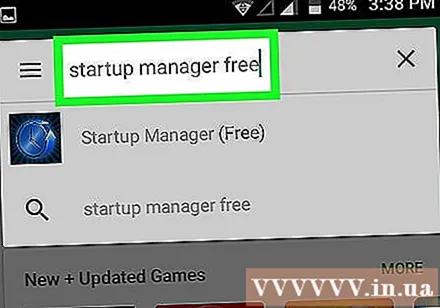
அச்சகம் தொடக்க மேலாளர் (இலவசம்). இது ஒரு நீல நிற கடிகாரத்துடன் கருப்பு ஐகானைக் கொண்டுள்ளது.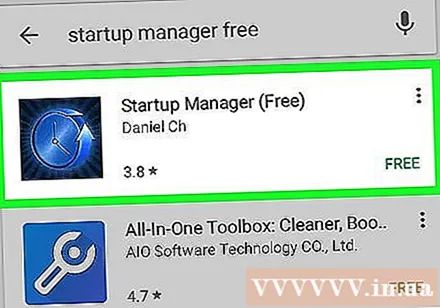
அச்சகம் நிறுவு. பயன்பாடு உங்கள் தொலைபேசி அல்லது டேப்லெட்டில் நிறுவப்படும்.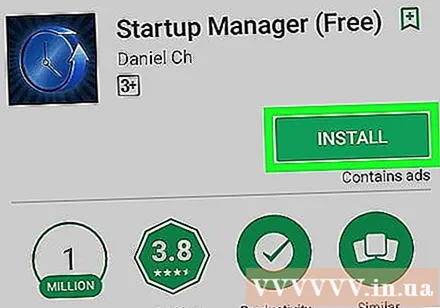
தொடக்க மேலாளரைத் திறந்து கிளிக் செய்க அனுமதி. இது நிர்வாக நிலை அணுகலை வழங்கும். பின்னணியில் இயங்கும் அனைத்து பயன்பாடுகளின் பட்டியலையும் இப்போது நீங்கள் பார்க்க வேண்டும்.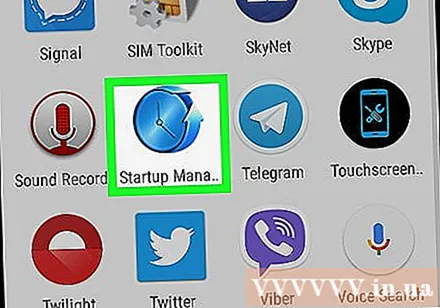
நீங்கள் முடக்க விரும்பும் பயன்பாட்டிற்கு அடுத்த பச்சை பொத்தானைக் கிளிக் செய்க. பொத்தான் சாம்பல் நிறமாக இருக்கும், அதாவது பயன்பாடு இனி அதன் பின்னணியில் இயங்காது. விளம்பரம்